Преобразование диаграммы Excel в изображение
Диаграммы визуально привлекательны и позволяют пользователям легко видеть сравнения, закономерности и тенденции в данных. Например, вместо того, чтобы анализировать столбцы номеров рабочих листов, диаграмма сразу показывает, падают ли продажи или растут, или как фактические продажи сравниваются с прогнозируемыми продажами. Людей часто просят представить статистическую и графическую информацию в простой для понимания и удобной для обслуживания форме. Картинка помогает.
Иногда диаграммы необходимы в приложении или на веб-страницах. Или это может быть необходимо для документа Word, файла PDF, презентации PowerPoint или какого-либо другого приложения. В каждом случае вы хотите отобразить диаграмму в виде изображения, чтобы вы могли использовать ее в другом месте.
Преобразование диаграмм в изображения
В приведенных здесь примерах круговая диаграмма и столбец символов преобразуются в изображения.
Преобразование круговой диаграммы в файл изображения
Сначала создайте круговую диаграмму в Microsoft Excel, а затем преобразуйте ее в файл изображения с Aspose.Cells. Код в этом примере создает изображение EMF на основе круговой диаграммы в файле шаблона Microsoft Excel.
| Вывод: изображение круговой диаграммы |
|---|
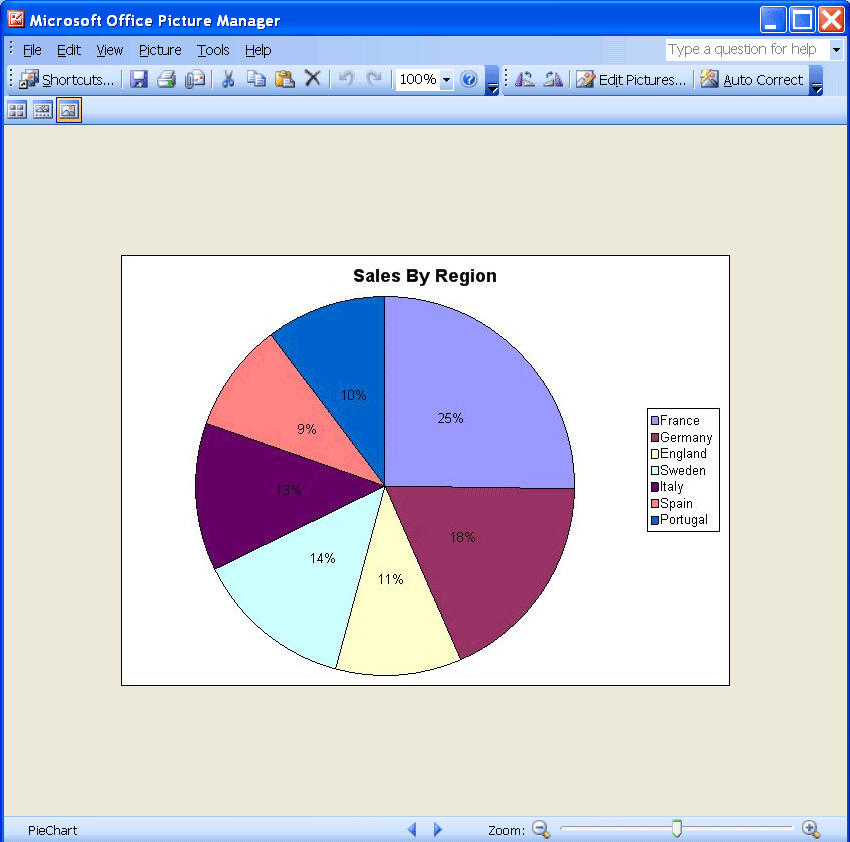 |
- Создайте круговую диаграмму в Microsoft Excel:
- Открыл новую книгу в Microsoft Excel.
- Введите некоторые данные в рабочий лист.
- Создал круговую диаграмму на основе данных.
- Сохраните файл.
| Входной файл. |
|---|
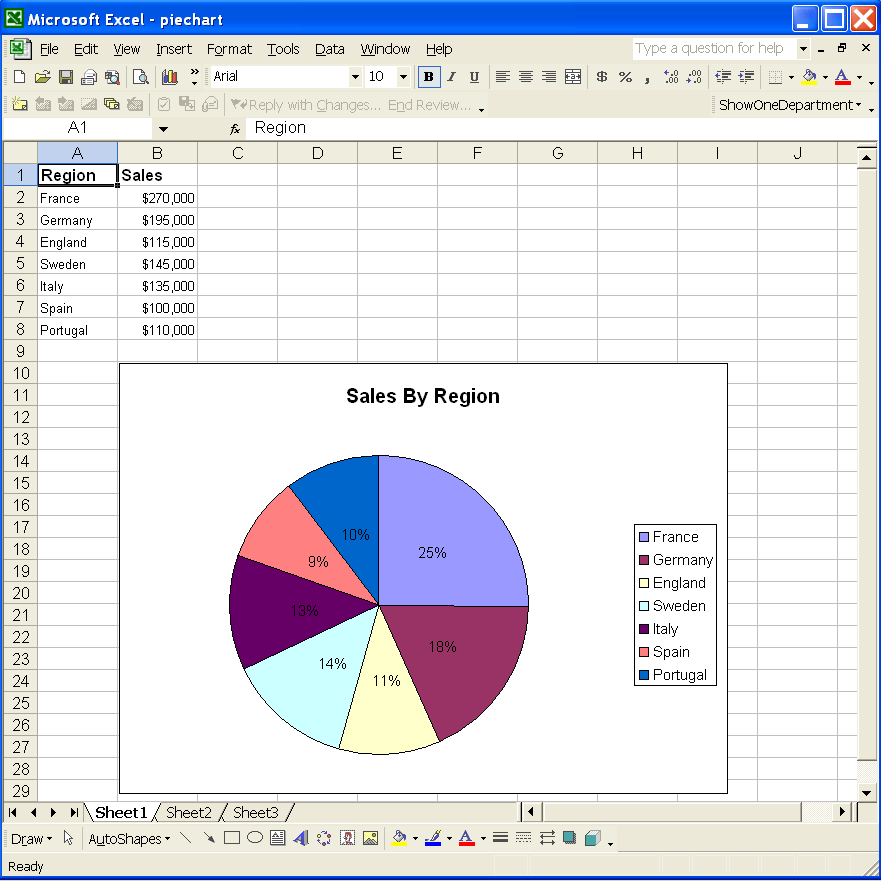 |
- Загрузите и установите Aspose.Cells:
- Установите его на свой компьютер для разработки.
ВсеAspose компоненты работают в ознакомительном режиме при первой установке. Режим оценки не имеет ограничения по времени и только вставляет водяные знаки в выходные документы.
- Создайте проект:
- Запустите Visual Studio.Net.
- Создайте новое консольное приложение. В этом примере используется консольное приложение C#, но вы также можете использовать VB.NET.
- Добавьте ссылку. В этом проекте используется Aspose.Cells, поэтому добавьте ссылку на Aspose.Cells, например …\Program Files\Aspose\Aspose.Cells\Bin\Net1.0\Aspose.Cells.dll
- Напишите код, который находит и преобразует диаграмму. Ниже приведен код, используемый компонентом для выполнения задачи. Используется очень мало строк кода.
Преобразование гистограммы в файл изображения
Сначала создайте гистограмму в Microsoft Excel и преобразуйте ее в файл изображения, как указано выше. После выполнения примера кода создается файл JPEG на основе гистограммы в шаблоне файла Excel.
| Выходной файл: изображение гистограммы. |
|---|
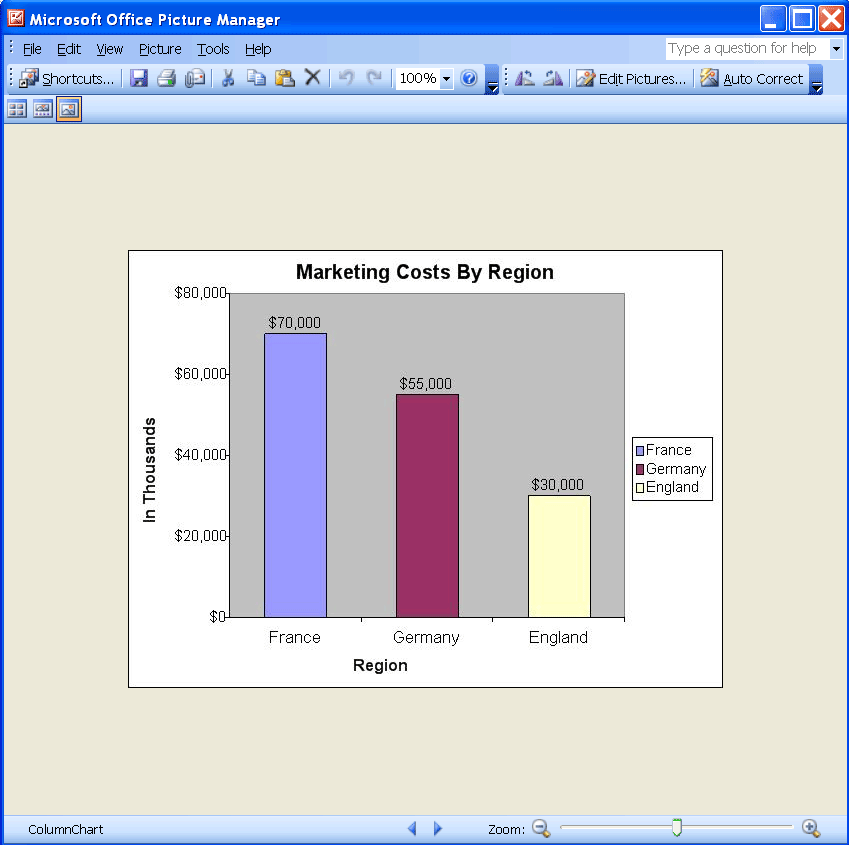 |
- Создайте столбчатую диаграмму в Microsoft Excel:
- Откройте новую книгу в Microsoft Excel.
- Введите некоторые данные в рабочий лист.
- Создайте столбчатую диаграмму на основе данных.
- Сохраните файл.
| Входной файл. |
|---|
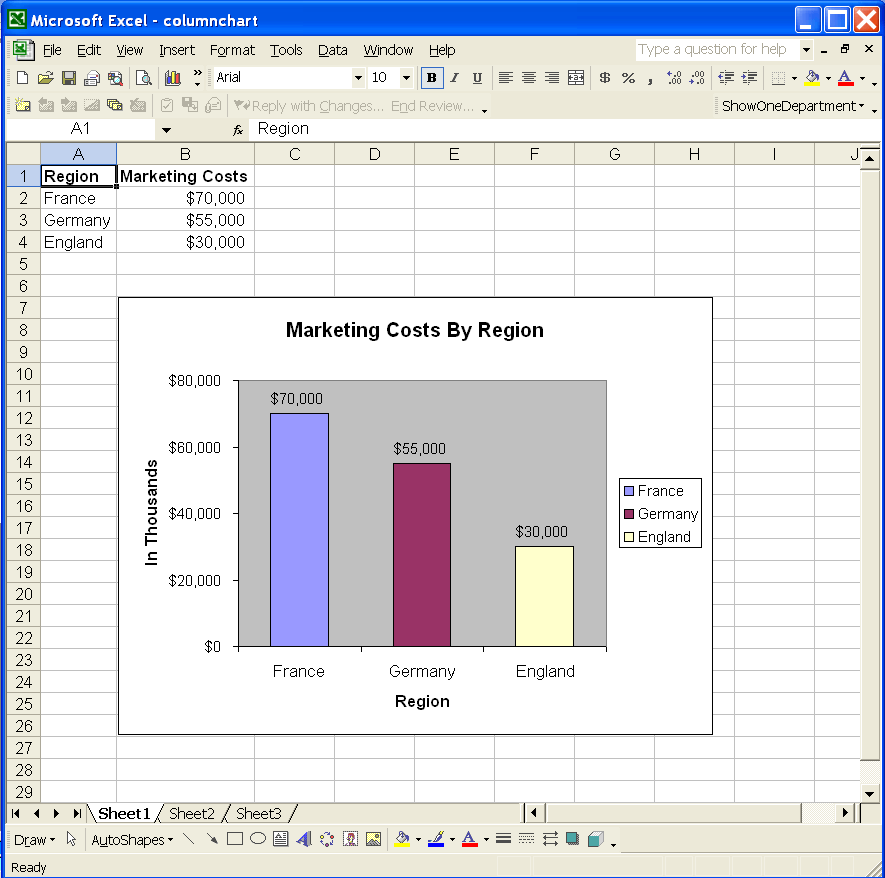 |
- Настройте проект со ссылками, как описано выше.
- Преобразуйте диаграмму в изображение динамически. Ниже приведен код, используемый компонентом для выполнения задачи. Код аналогичен предыдущему: